Как да изчислим средната оценка или GPA в Excel
GPA или Grade Point Average е важен параметър, използван за оценка на средните резултати на студентите в повечето университети в западните страни, особено в САЩ(USA) . GPA помага на компаниите да разберат цялостния резултат на ученик в кратък мащаб (обикновено от 0 до 5). Ако искате да изчислите GPA в Excel , моля, прочетете тази статия.
Как да изчислим GPA в Excel
GPA няма фиксирана скала и обикновено варира в различните университети. И така, ще създадем таблица с мащаб в Excel , за да решим параметрите и след това ще я използваме в пример. Ще ни трябват 3 параметъра, за да намерим GPA . Те са процент, оценка и стойност на оценката.
Забележка(Note) : Тази процедура работи с версията на MS Excel за Windows , а не с уеб версията.
Нека приемем процеса на оценяване, както следва:
0% до 39% = степен F или 0 стойност
40% до 49% = степен D или 1 стойност
50% до 59% = степен C или 2 стойност
60% до 79% = B клас или 3 стойност
80% и повече = оценка А или 4 стойност
Формулата за GPA е както следва:
GPA = Sum of grade values in all subjects / Total number of subjects
Формулата на Excel за GPA става:
=<cell with sum of grade values>/<total number of subjects>
Това може да се разбере по-добре чрез пример.
напр. Нека приемем следния пример. Продължете стъпка по стъпка, за да намерите GPA .
1] Процентите, отбелязани от ученик по различни предмети, са в колони A и B, оценките трябва да бъдат посочени в колона C, а стойностите на оценките в колона D, както е показано на снимката по-долу.
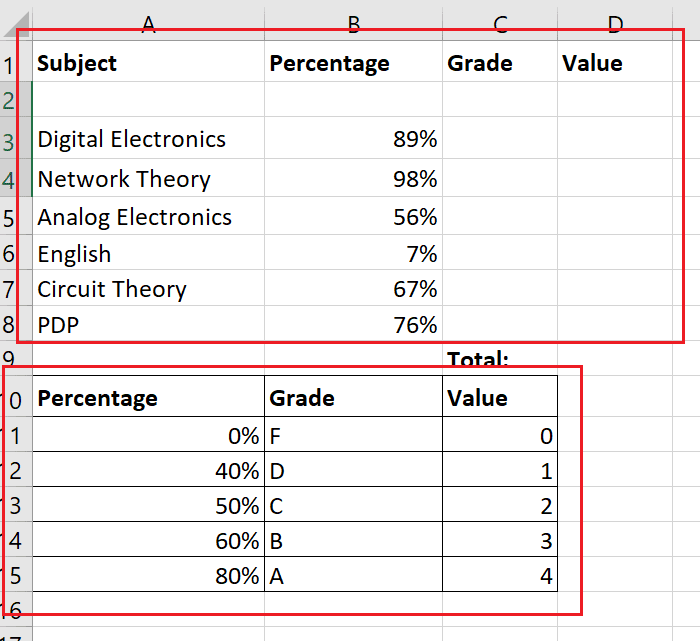
2] Създайте(Create) втора таблица с фиксирани стойности за преценка на оценката и стойността според отбелязания процент. Процентът трябва да бъде най-малко необходимия за оценка на определена оценка. Създайте(Create) граници за тази втора таблица, за да я различите от първата.
3] Щракнете(Click) върху клетката, в която се нуждаете от първостепенната стойност веднъж (двойно щракване ще активира текст, така че не правете това).
4] Отидете на Formulas > Lookup & Reference .
5] Изберете VLOOKUP от списъка с функции. Това ще отвори прозореца с аргументи на функцията .(Function)
6] В полето Lookup_value въведете координатите на клетката на първата клетка с отбелязания процент.
7] За Table_Array изберете втората таблица, която ще използвате за референтни стойности. След това добавете $ преди и след всяка буква от колона. В моя случай формулата за масива на таблицата става $A$10:$C$15.
8] В Col_index_num посочете номера на колоната в избраната таблица. В моя случай, тъй като имам нужда от оценката и справката за оценка е във втората колона, Col_index_num става 2.
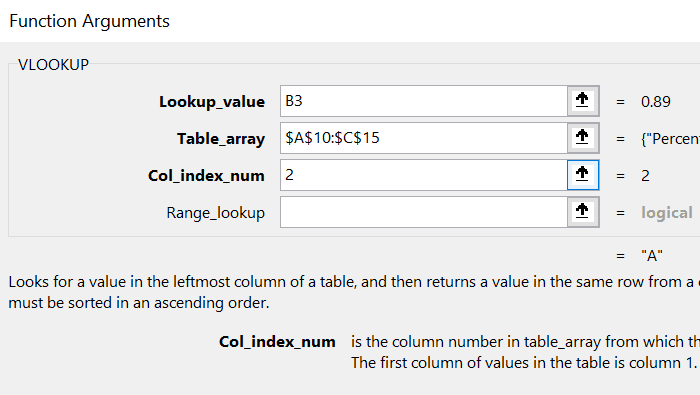
9] Натиснете OK. (Hit Ok.)Ще получите оценка, съответстваща на процента в избраната клетка (в моя случай C3).
10] Използвайте(Use) функцията за запълване(Fill) , за да изтеглите резултатите надолу до последния ред с процента. За да направите това, щракнете извън клетка C3 и след това отново върху нея. След това използвайте малката точка в десния долен ъгъл на избраната клетка C3, за да издърпате формулата надолу до клетка C8.
11] За да намерите списъка със стойности, използвайте същата процедура, която сте използвали за оценката, с тази разлика, че Col_index_num ще бъде 3.
12] Използвайте AutoSum , за да намерите сумата от всички стойности на оценките в клетка D9.
13] За да намерите GPA в клетка H3, формулата става:
=D9/6
14] Натиснете Enter.
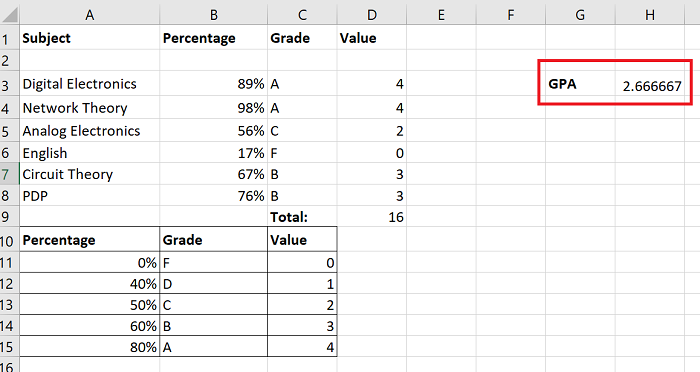
Ето го!
Ако имате някакви съмнения относно процедурата, моля, уведомете ни в секцията за коментари.
Надявам се това да е било полезно.
Related posts
Поправете жълт триъгълник с удивителен знак в Excel или Word
Изчислете проста, претеглена и експоненциална пълзяща средна в Excel
Как да използвате функциите MIN, Max и AVERAGE в Excel
Как да използвате функцията Percentile.Exc в Excel
Как да използвате функцията NETWORKDAYS в Excel
Как да използвате функцията Mode в Excel
Как да използвате функцията DGET в Excel
Как да отпечатате избрани клетки в Excel или Google Sheets на една страница
Грешка по време на изпълнение 1004, Макросът не може да се стартира в Excel
Как да вмъкнете динамична диаграма в електронна таблица на Excel
Как да добавите или сумирате време в Microsoft Excel
Как да обедините и размените клетките в Excel
Как да замразите и разделите панели в работни листове на Excel
Как да стартирате Word, Excel, PowerPoint, Outlook в безопасен режим
Excel, Word или PowerPoint не можаха да стартират последния път
Как да поправите повредена работна книга на Excel
Как да използвате функциите INT и LCM в Excel
Как да използвате функцията Rept в Excel
Как да използвате функцията HLOOKUP в Microsoft Excel
Как да промените цвета на раздела на работния лист на Excel
